使用 Gemini Code Assist 制作15拼图
Back to Top为了覆盖更广泛的受众,这篇文章已从日语翻译而来。
您可以在这里找到原始版本。
引言
#我是敏捷组的石田。这次我们暂且离开敏捷或 Scrum 等主题,来聊聊生成式 AI。
Google 提供的 Gemini Code Assist 是一种利用生成式 AI 的编码辅助工具。自 2025 年 2 月起,个人版免费服务已提供,每天可使用 6,000 次代码补全、240 次聊天请求。这对个人开发来说使用限制绰绰有余,非常吸引人。
因此,这次将分享我使用 Gemini Code Assist 挑战编码的体验记录。
完成的作品
#赶快看看我这次制作的 15 拼图吧。我已推送至 GitHub,并通过 GitHub Pages 发布。
15 拼图是一种经典益智游戏,将标有 1 到 15 的数字面板在 4x4 棋盘上滑动,并将数字排列成正确顺序。对于编程初学者来说,从红白机时代起,制作 15 拼图 就已成为定番[1]。
在此 15 拼图中,实现了以下基本功能:
- 外观:类似木质的配色
- 操作性:通过方向键移动面板
- 打乱功能:通过按钮或快捷键(S 键)进行随机打乱
- 计时功能:测量从打乱到完成所耗的时间
- 手机支持:支持滑动操作,宽度最大限制为 500px
欢迎通过以下 URL 进行试玩:
https://mamezou-ishida.github.io/15puzzle/
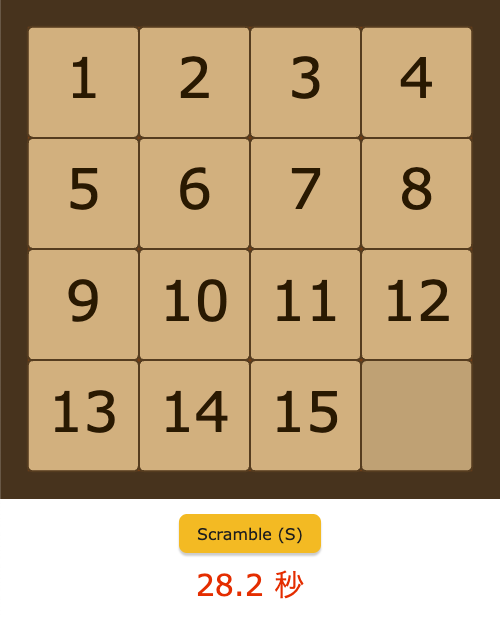
开发环境
#开发环境中使用了 Mac,编辑器选择了 VS Code。编程语言为 JavaScript,使用了可轻松创建图像和动画的库 p5.js。
如何在 VS Code 中使用 p5.js,可查看 p5.js 官方网站的详细说明。
https://p5js.org/tutorials/setting-up-your-environment/#vscode
实际上,只需安装 VS Code 扩展「p5.vscode」即可。安装后,只需在命令面板中运行「Create p5.js Project」,然后指定文件夹即可创建项目。
接着,让 VS Code 支持 Gemini Code Assist。同样,只需安装 VS Code 扩展「Gemini Code Assist」,并使用 Google 账号登录,即可完成设置。
需要注意的是,使用个人免费版时,请使用个人的 Google 账号,而不是与公司 GCP 账号或 Workspace 绑定的账号。
完成代码与 Gemini Code Assist 的应用
#已将完成的代码公开在 GitHub。实际编写的仅有 sketch.js 文件,其余文件均为项目创建时自动生成。
mamezou-ishida/15puzzle
使用 VS Code 的 Gemini Code Assist 插件,可以在 VS Code 中以聊天形式向 AI 发出指令,并生成代码。
这次为开发此 15 拼图,向 Gemini Code Assist 发出的指令仅有 10 次。
我想使用 p5.js 制作 15 拼图。首先,作为准备,请创建 16 个 4x4 排列的矩形。
请在这些矩形的周围画上宽度为矩形直径四分之一的边框。整体配色要呈现木质效果。
接下来,请在每个矩形的中央,从左到右、从上到下依次填入 1 到 15 的数字。
请使用亲切活泼的字体。
请将多余的右下角矩形设置成能明显看出为空白的颜色。
空白部分的颜色最好选用浅色。
接下来,实现拼图的动作。
当按下上下左右键时,请让相邻的面板移动到空白处。
面板移动时,请实现一个耗时 0.1 秒的移动动画。
接下来添加打乱功能。在拼图下方添加一个「Scramble(S)」按钮,
按下该按钮时要让拼图被打乱。
另外,按下 S 键时也应执行相同操作。
按钮外观请更活泼一些。
接下来添加计时功能。在打乱按钮下方,显示精确到小数第一位的计时器。
显示格式为「0.0 秒」。打乱之后,在首次移动面板时开始计时,
完成后停止计时,并将计时器的颜色设为红色。
打乱按钮和计时器要居中显示。
接下来进行手机端支持。请将拼图的最大宽度设为 500px。
并且要支持通过滑动来移动面板。
出现以下错误:
sketch.js:415 Uncaught ReferenceError:
touchX is not defined at touchStarted (sketch.js:415:7) at e.default._ontouchstart (p5.min.js:2:607198)
由于中间还包括了对颜色和外观的调整以及错误修复的指令,实际上功能性新增的指令只用了 7 次。GitHub 的提交记录,除去首次提交,也是 7 次。
Gemini Code Assist 会根据聊天指令生成相应代码,仅需点击「Accept Changes」按钮即可自动合并。可以说只需发出指令、按下合并按钮,就能完成 15 拼图。
顺带一提,当我询问如何通过 GitHub Pages 发布时,它也给出了非常详细的指导。
熟练使用 AI 的技巧
#以下是我在使用 Gemini Code Assist 时发现的一些经验。
多次从头制作同一项目
#这次的 15 拼图共通过 7 次提交完成,但实际上,为了写这篇文章,我是第 4 次才做出最终作品。一开始由于规格尚未明确,我反复进行试错,然后从头重做。不过我觉得,这是学习使用生成式 AI 进行编码时非常有用的方法。经过几次重复,我逐渐掌握了如何发出合适的指令,最终以 7 次提交——几乎是最短的方式完成了作品。从第一次提交到完成,时间也不足一小时。
此外,同样的指令也不会生成完全相同的外观和代码,这也是个有趣的发现。比如,最终完成的 15 拼图中各面板的角稍微带有圆角,但在之前的版本中都未被提议过。
首先声明想要制作的内容
#在制作 15 拼图时,我在最初的指令中就声明了“我要制作 15 拼图”。我认为这是非常重要的一点。起初,我专注于发出诸如创建 16 个矩形并在其中填入数字等具体指令。但通过最开始明确声明想要制作的内容,生成式 AI 能够更深入地理解意图并生成代码。即使突然使用事先未定义的“面板”或“打乱”等词汇,它也能轻松理解并接受,大概是因为 AI 已经把握了整体上下文。
频繁提交
#这一点不言而喻,但发出指令并不一定一下子就能得到想要的结果。有时界面或动作并不符合预期,有时还会生成导致错误的代码。此时如果急于连续发出指令,很容易陷入无法回退的境地,之后常会后悔“要是当时修改那条指令就好了”。因此,频繁提交、确保随时能够回到之前的状态非常重要。若不这样做,就会越陷越深。
无法合并时的应对方法
#这与 VS Code 扩展有关,特别是修改量较大时,经常会出现生成代码后无法合并的情况。遇到这种情况,可以尝试发出“无法合并,请调整使其可合并”之类的指令,如果仍然无法解决,就发出“无法合并,请输出完整内容”的指令,大多数情况下都能解决。
阅读并理解代码说明的重要性
#Gemini Code Assist 不仅会生成代码,还会对其提供相当详细的说明。如果只是个人兴趣开发,或许直接合并就可以了(实际上这次我完全没有阅读代码就完成了)。但若在工作中使用代码辅助,就不能这么做。遇到 bug 或询问时,说“是生成式 AI 写的,所以不知道”是行不通的。将其仅作为辅助或编码学习的工具,至少在目前,这是最明智的使用方式。
总结
#近期生成式 AI 的成长可谓惊人,其进化速度令人瞠目。不使用生成式 AI 就开展工作的时代已经近在咫尺,因为效率实在太低了。这可以说是与从纸笔时代到文字处理器和个人电脑普及一样,甚至更大规模的社会与工作方式的巨变时期。
像 Gemini Code Assist 这样的工具,不仅能显著提升我们的编码生产率,还能大大降低“想做这个”时的门槛。即使是编程经验浅的人,也能借助 AI 的力量在短时间内制作出可运行的成果。当然,对 AI 生成代码质量的理解,以及适当的修正和管理技能仍然很重要,但这些技能也将在与 AI 共同开发的过程中自然而然地习得。
作为 AI 时代的工程师,我今后也会继续与代码辅助工具好好相处。
在 1987 年发售的红白机版初代《最终幻想》中,有一个可以玩 15 拼图 的隐藏秘籍。 ↩︎
